Sangat sering, gangguan digital muncul dalam foto yang diambil dalam tingkat cahaya rendah. Tentu saja, idealnya, Anda perlu menggunakan pencahayaan tambahan saat memotret, tetapi dalam beberapa kasus, Anda dapat menyimpan gambar yang bising dengan menerapkan filter khusus untuk menghilangkan noise.
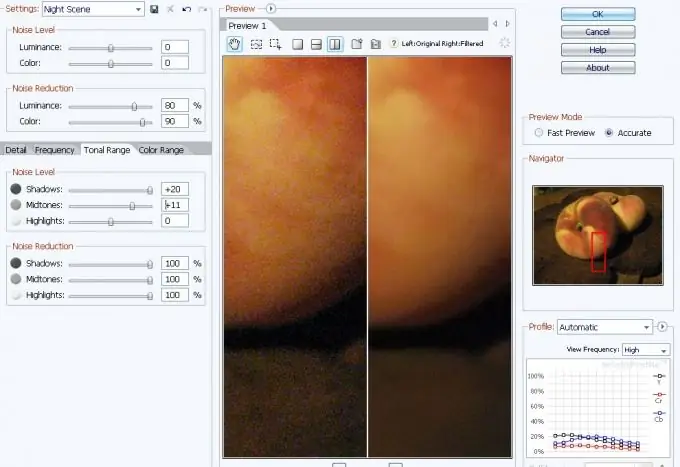
Diperlukan
- program photoshop
- Plugin Profesional Imagenomic Noiseware
- Foto untuk diproses
instruksi
Langkah 1
Buka foto di Photoshop menggunakan perintah Open pada menu File, atau dengan menekan Ctrl + O. Di jendela penjelajah yang muncul, pilih file yang diperlukan dan klik tombol "Buka".
Langkah 2
Gandakan layer di dokumen yang terbuka. Untuk melakukan ini, posisikan kursor pada satu lapisan di palet Layers ("Layers") dan klik kanan. Di menu konteks yang muncul setelah tindakan sederhana ini, pilih perintah Dublicate layer.
Langkah 3
Jalankan plugin Imagenomic Noiseware Professional. Saat diinstal secara default, plugin ini ditempatkan di folder Imagenomic dan dipanggil melalui item Imagenomic di menu Filter.
Langkah 4
Sesuaikan filter. Noiseware Professional memiliki kemampuan untuk menggunakan preset dan pengaturan pengguna yang sudah jadi. Pertama, coba terapkan salah satu preset dari daftar drop-down Pengaturan di kiri atas jendela filter ke foto Anda. Anda dapat melihat hasil penerapan preset di jendela filter Bandingkan hasil penerapan pengaturan yang berbeda dengan membuka beberapa pratinjau. Untuk melakukan ini, klik kanan pada tombol segitiga di sebelah kata Pratinjau di bagian atas jendela filter dan pilih perintah Pratinjau Baru. Terapkan beberapa preset berbeda dan bandingkan hasilnya. Untuk penyesuaian filter manual yang lebih presisi, alihkan ke mode manual dengan mengalihkan Profil dari Otomatis ke Manual di sudut kanan bawah jendela.
Langkah 5
Klik kiri pada Multiple Regions Selection Tool di bagian atas jendela filter. Gunakan alat ini untuk memilih beberapa area dengan noise tinggi di jendela pratinjau Klik tab Tonal Range. Dengan menggerakkan penggeser, tunjukkan di area mana jumlah kebisingan maksimum terkandung dan di area mana kebisingan ini harus dihilangkan. Anda dapat segera mengevaluasi hasil penerapan pengaturan di jendela pratinjau. Klik pada tab Rentang Warna dan tentukan yang sama untuk warna yang berbeda. Jika derau digital pada gambar berwarna hijau, kuning, atau biru, atur warna-warna ini ke tingkat pengurangan derau maksimum Klik tab Detail dan sesuaikan tingkat pengurangan derau dan pelestarian detail secara keseluruhan. Di bidang Peningkatan Detail, sesuaikan ketajaman dan kontras menggunakan penggeser. Hasil penerapan pengaturan akan terlihat di jendela "Pratinjau".
Langkah 6
Terapkan filter dengan mengklik OK.
Langkah 7
Ubah opasitas lapisan tempat filter diterapkan, untuk mencapai kombinasi optimal dari gambar asli dan hasil filter. Anda dapat mengubah opacity layer menggunakan slider Opacity di bagian atas panel Layers.
Langkah 8
Simpan gambar hasil olahan dengan nama yang berbeda dari file aslinya menggunakan perintah Save As pada menu File.






